Modèle de présentation d’équipe PowerPoint
- Page d'accueil
- Ressources
- Plateforme de contenus
- Modèle de présentation d’équipe PowerPoint
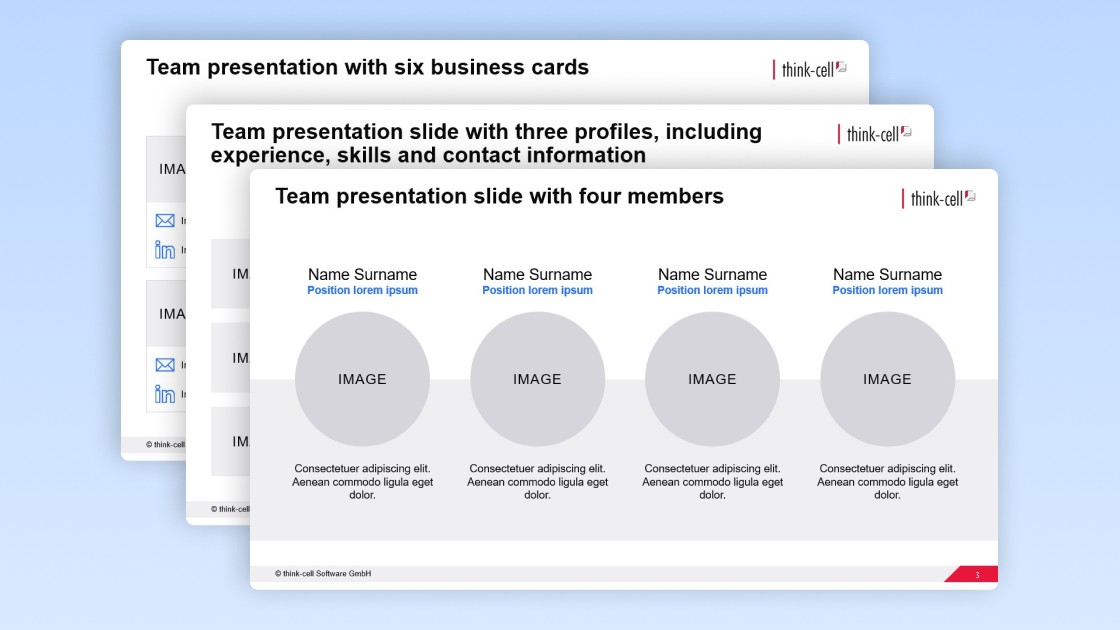
5 lecture min — by Stephen Bench-Capon
Ces trois modèles de présentation d’équipe PowerPoint conçus par nos experts sont gratuits pour vous permettre d’améliorer vos présentations commerciales grâce à des mises en page professionnelles et élégantes.
Pourquoi utiliser un modèle pour vos diapositives de présentation d’équipe ?
Si vous ajoutez une diapositive pour présenter une équipe ou une société dans une présentation PowerPoint, le modèle de présentation d’équipe comporte des avantages par rapport à de nombreuses autres options :
- Modèle de présentation d’équipe par rapport à PowerPoint SmartArt : il existe quelques graphiques SmartArt qui incluent des images de série accompagnées de descriptions. Ils peuvent être utilisés pour les diapositives de présentation d’équipe, mais comme avec tout SmartArt, il est difficile de les adapter en raison des limitations d’ajustement des formes. Il existe également des graphiques SmartArt hiérarchiques, mais ils sont conçus pour montrer la structure d’une équipe, plutôt que de présenter des membres individuels.
- Modèle de présentation d’équipe par rapport à la capture d’écran de l’outil RH : votre outil RH pourrait inclure une vue d’équipe vous permettant de faire une capture d’écran. Cela peut être rapide, mais vous obtiendrez presque certainement une disposition qui ne s’adapte pas à votre diapositive. Une capture d’écran ne vous donne tout simplement pas la flexibilité dont vous avez besoin pour créer un bon équilibre entre les visuels et les informations de votre diapositive.
- Modèle de présentation d’équipe par rapport aux formes PowerPoint : vous pouvez créer votre propre diapositive de présentation d’équipe avec les formes PowerPoint. C’est ainsi que nos concepteurs de diapositives professionnels ont créé ces modèles. Cependant, créer une diapositive à partir de zéro prendra inévitablement plus de temps et il sera plus difficile d’obtenir des mises en page cohérentes qu’avec un modèle.
Comment utiliser le modèle de présentation d’équipe PowerPoint
Ici, nous vous expliquerons rapidement comment utiliser le modèle de présentation d’équipe PowerPoint gratuit et l’adapter à vos besoins.
Commencez par choisir un modèle de présentation d’équipe adapté à votre cas d’utilisation
L’introduction d’une équipe fait partie intégrante des présentations PowerPoint, mais le choix du modèle doit dépendre des informations que vous souhaitez communiquer en priorité à vos parties prenantes :
- Le premier modèle de présentation d’équipe met l’accent sur les images de profil des membres de l’équipe. Ce modèle est approprié si vous accueillez un nouveau membre et souhaitez l’aider à savoir qui est qui.
- Le deuxième modèle de présentation d’équipe offre suffisamment d’espace pour ajouter des informations et l’expérience de chaque personne. Ce modèle de diapositive est utile si vous souhaitez présenter l’équipe travaillant sur un projet et montrer clairement qu’elle dispose de toutes les compétences nécessaires.
- Le troisième modèle de présentation d’équipe est un modèle de type carte de visite, qui met l’accent sur les coordonnées. Ce dernier modèle est utile pour faire une présentation à un client et souligner que les membres de votre équipe se tiennent à sa disposition en cas de questions.
Choisir le meilleur modèle pour votre situation est une étape simple, mais importante, qui vous fera gagner du temps et vous aidera à communiquer votre message.
Ajouter le modèle de présentation d’équipe à votre présentation PowerPoint
Ce modèle permet de créer des diapositives de présentation d’équipe entièrement compatibles avec n’importe quelle version de PowerPoint, et il existe deux façons de l’insérer dans votre présentation :
- Utilisez CTRL+C sur la diapositive sélectionnée dans le volet de prévisualisation de la diapositive pour la copier. Dans votre présentation, cliquez avec le bouton droit de la souris dans le volet de prévisualisation de la diapositive et sélectionnez « Utiliser le thème de destination ». Si vous choisissez cette option, le modèle s’adaptera au thème de votre présentation.
- L’autre façon de copier votre présentation d’équipe est de sélectionner tous les éléments pertinents sur la diapositive en faisant glisser une case autour d’eux avec la souris. Ensuite, copiez avec CTRL+C et collez-les dans votre diapositive de destination avec CTRL+V. Vous pouvez suivre cette méthode si vous avez déjà une diapositive avec un en-tête, un logo d’entreprise et/ou d’autres éléments.
Adapter le modèle de présentation d’équipe PowerPoint à vos besoins
Même avec un modèle bien conçu, vous devrez évidemment ajouter les noms des membres de votre équipe au modèle, ainsi que les images et toute autre information importante. Vous devez également vous assurer que le modèle que vous utilisez correspond au reste de la présentation en termes de couleurs et d’image de marque.
Appliquer l’identité de votre marque
Le modèle de présentation d’équipe s’adaptera automatiquement au thème de votre présentation. Cependant, selon la manière dont le thème de votre présentation est agencé, certains éléments n’auront peut-être pas l’apparence que vous souhaitez dès le début.
La meilleure façon de vous assurer que la nouvelle diapositive correspond à votre image de marque est de la comparer avec les autres diapositives de votre présentation. Prenez le temps de vérifier que tous les éléments importants, comme les en-têtes, le texte et les formes sont tels qu’ils devraient être, et que votre présentation est cohérente.
Ajouter ou supprimer des membres de votre équipe
Vous pouvez facilement ajouter ou supprimer des membres dans votre modèle de présentation d’équipe. Il suffit de dupliquer les éléments existants pour maintenir une apparence cohérente et d’utiliser les outils d’alignement et de distribution lorsque toutes les personnes nécessaires apparaissent sur le modèle. Cela vous permettra d’obtenir une mise en page équilibrée dans votre présentation finale.
Lorsque vous ajoutez des membres de votre équipe, faites attention à ne pas trop en ajouter pour éviter de réduire radicalement la taille des polices ou de rendre la diapositive illisible. Si votre équipe compte de nombreuses personnes, vous pouvez supprimer certains éléments, comme les coordonnées, si ces informations ne sont pas utiles pour votre public. Et, bien sûr, vous pouvez toujours ajouter une deuxième diapositive si vous en avez besoin pour présenter toutes les informations nécessaires.
Ajouter des informations dans la présentation de votre équipe
Lorsque vous copiez les photos, noms et postes des membres de votre équipe, assurez-vous de le faire sans apporter de modifications indésirables à la mise en page. Par exemple, utilisez l’option « Conserver le texte uniquement » lorsque vous collez du texte (via Collage spécial) pour conserver la mise en forme actuelle du modèle.
Lorsque vous insérez des photos de profil, assurez-vous de les adapter au modèle que vous utilisez. Si le modèle prévoit des images circulaires, recadrez toutes les images que vous ajoutez dans les cercles et donnez-leur la même taille et la même position que celles des formes du modèle.
Découvrez plus de modèles PowerPoint gratuits avec la boîte à outils ultime de think-cell pour les diapositives
Présenter votre équipe avec des informations claires et pertinentes est un aspect important pour de nombreuses présentations commerciales, mais il ne s’agit normalement que d’une seule diapositive sur toute une série. Votre présentation ne sera réussie que si toutes vos diapositives sont bien conçues, cohérentes et conformes à votre image de marque. La boîte à outils de diapositives ultime de think-cell vous fournit plus de 70 modèles que vous pouvez utiliser pour créer des présentations complètes pour une multitude de scénarios professionnels.
Utiliser think-cell pour modifier plus rapidement vos diapositives
Vous pouvez obtenir une version d’essai gratuite de 30 jours de think-cell qui vous donne accès à plus de 250 modèles, y compris des graphiques basés sur les données et une large gamme de diagrammes de processus, ainsi que des outils puissants qui vous aideront à modifier vos diapositives plus efficacement et à créer des présentations professionnelles en quelques minutes.
En savoir plus:
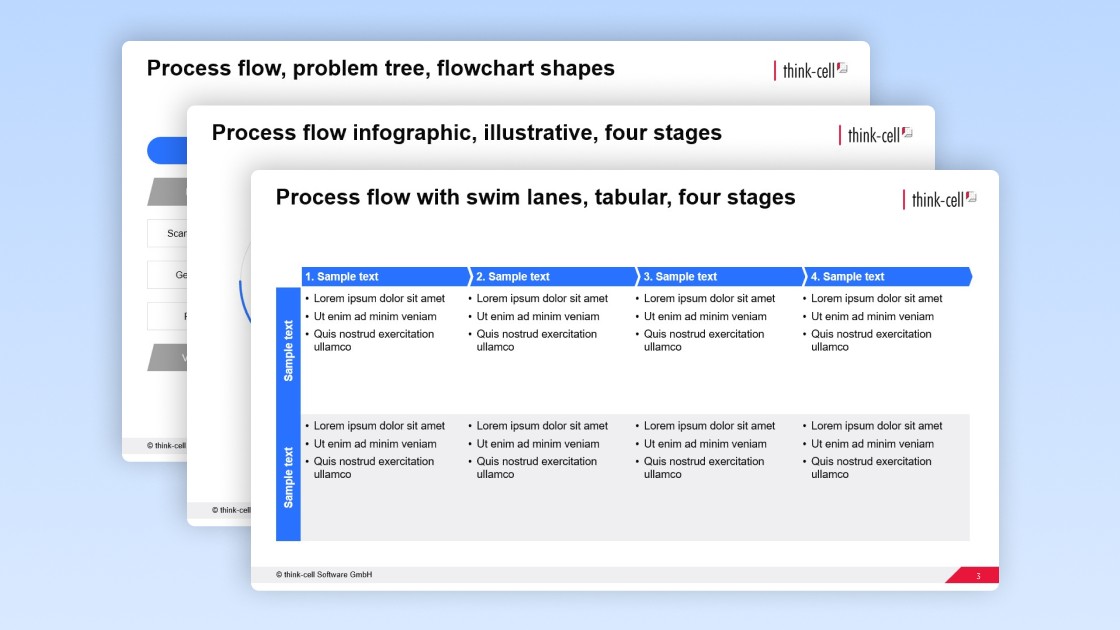
Obtenez un modèle de schéma de procédé PowerPoint gratuit que vous pouvez facilement adapter à vos présentations commerciales.
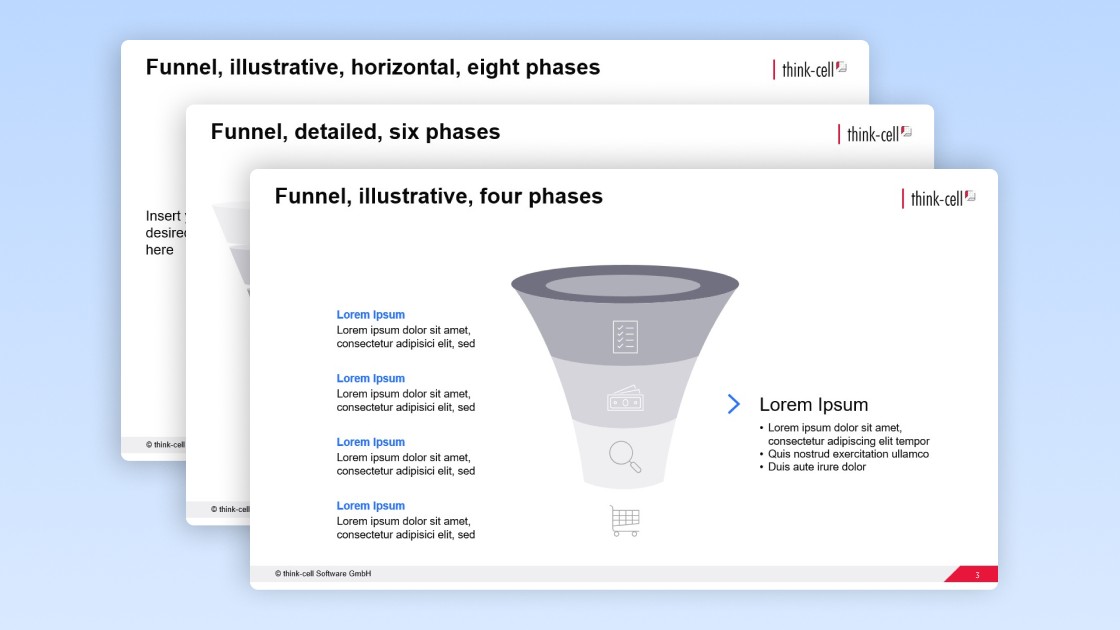
Obtenez un modèle de graphique en entonnoir gratuit pour PowerPoint que vous pouvez facilement adapter à vos présentations professionnelles.